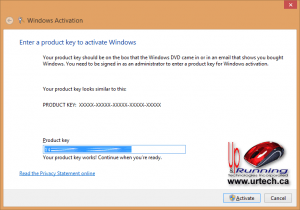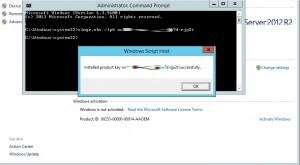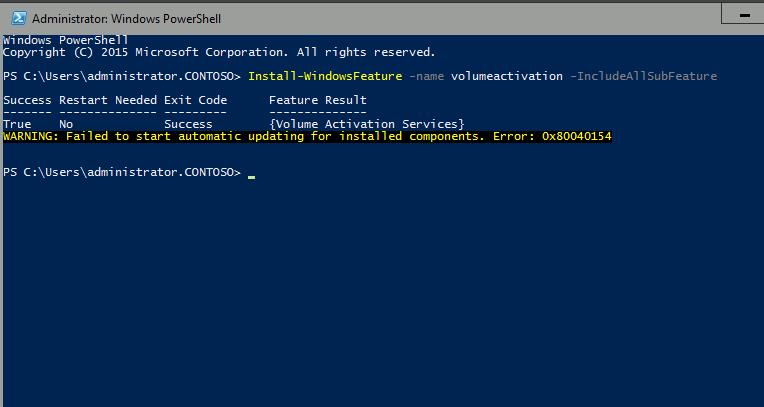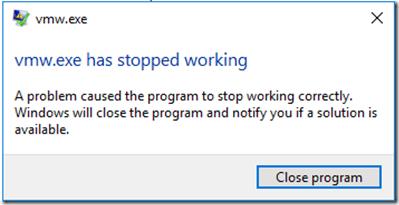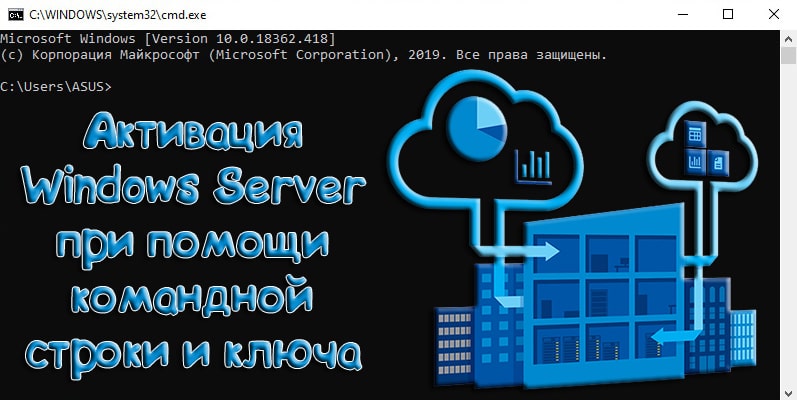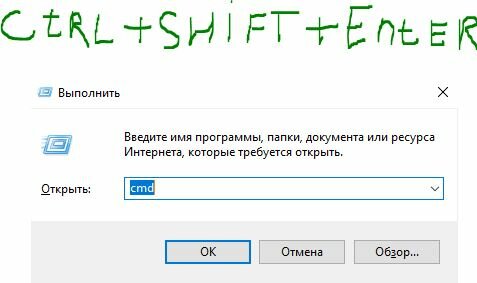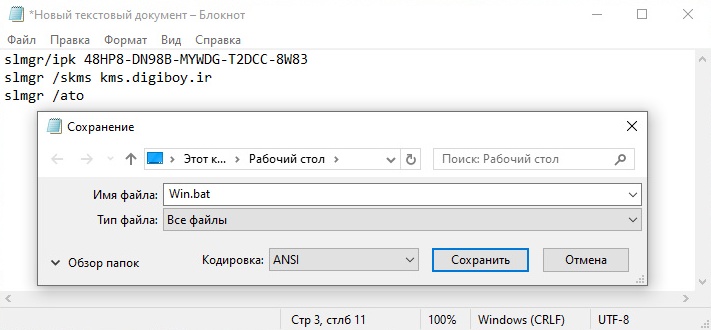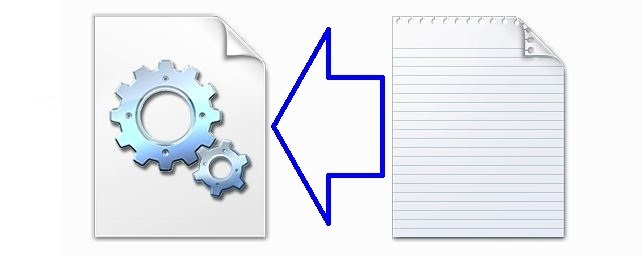Активация Windows Server 2016 Standard является необходимым шагом после установки серверной операционной системы. Это позволяет пользователю в полной мере использовать все функции ОС и получить все обновления безопасности. Для активации можно использовать различные способы, включая командную строку, которая является простым и эффективным способом.
Активация через командную строку дает пользователю больше гибкости и контроля, поскольку он может сохранить ключ активации в файле, а затем использовать его для повторной активации, если потребуется. Это также удобно для автоматической активации при установке сервера посредством сценария или скрипта.
Для активации Windows Server 2016 Standard через командную строку необходимо запустить командную строку с повышенными привилегиями (от имени администратора). Затем используйте команду «slmgr» для управления лицензированием системы. С помощью команды «slmgr /ipk» можно установить ключ продукта, а с помощью команды «slmgr /ato» можно выполнить активацию.
Активация Windows Server 2016 Standard через командную строку — простой и эффективный способ, который обеспечивает активацию ОС без необходимости использовать графический интерфейс или сторонние инструменты. Этот способ также позволяет автоматизировать процесс активации и упростить его для администраторов систем.
Командная строка предоставляет мощный инструмент для автоматизации различных задач. Активация операционной системы не является исключением. Следуя простым шагам, вы сможете активировать Windows Server 2016 Standard без необходимости использования графического интерфейса.
Для активации Windows Server 2016 Standard с помощью командной строки вам потребуется открыть окно командной строки от имени администратора. Вы можете сделать это, щелкнув правой кнопкой мыши на значке командной строки и выбрав «Запустить от имени администратора».
Затем введите следующую команду:
slmgr.vbs /ipk ключ_продукта
Вместо ключ_продукта введите свой ключ активации, который вы получили при покупке лицензии на Windows Server 2016 Standard.
После ввода команды нажмите клавишу «Enter» и дождитесь окна с успешным сообщением о установке ключа.
Затем введите следующую команду для активации операционной системы:
slmgr.vbs /ato
Нажмите клавишу «Enter» и дождитесь окна с сообщением об успешной активации.
Теперь Windows Server 2016 Standard успешно активирована и готова к использованию.
Активация Windows Server 2016 Standard командной строки является простым и эффективным способом, который позволяет активировать операционную систему без необходимости использования графического интерфейса. Пользуйтесь этим методом для удобной и быстрой активации вашего сервера.
Подготовка к активации
Перед началом процесса активации Windows Server 2016 Standard через командную строку необходимо выполнить несколько подготовительных шагов:
- Убедитесь, что у вас есть права администратора на сервере.
- Подключите сервер к интернету для активации через онлайн-сервера компании Microsoft. Если сервер не имеет доступа к интернету, вы можете использовать активацию через автоматический телефонный ответчик компании Microsoft.
- Соберите информацию о вашем сервере, включая код продукта (Product Key) и идентификатор интернет-активации (Installation ID). Эту информацию можно получить либо от поставщика лицензий на операционную систему, либо непосредственно у компании Microsoft.
- Уточните метод активации, который будет использован в вашем случае. Можно выбрать между онлайн-активацией и активацией через автоматический телефонный ответчик.
После выполнения всех указанных шагов ваш сервер будет готов к активации операционной системы Windows Server 2016 Standard. Вы можете перейти к следующему этапу — непосредственно активации с помощью командной строки.
Установка Windows Server 2016 Standard
Для установки Windows Server 2016 Standard следуйте инструкциям ниже:
Шаг 1: Подготовка установочного носителя. Скачайте образ Windows Server 2016 Standard с официального сайта Microsoft или получите его от доверенного поставщика. Затем создайте загрузочный USB-накопитель или DVD-диск с помощью специальной программы для записи образа.
Шаг 2: Загрузка системы. Подключите загрузочный носитель к серверу и перезагрузите компьютер. Во время загрузки нажмите определенную клавишу (обычно F2, F8, F10, F12 или Delete), чтобы войти в BIOS или меню загрузки. Установите приоритет загрузки на созданный загрузочный накопитель.
Шаг 3: Установка. После загрузки системы следуйте инструкциям мастера установки. Выберите язык, формат времени, тип клавиатуры и кликните на кнопку «Далее». Затем ознакомьтесь с условиями лицензии и согласитесь с ними. Выберите тип установки – «Пользовательская установка» или «Обновление», в зависимости от ваших потребностей. Выберите диск для установки, создайте имена пользователей и пароли.
Шаг 4: Завершение установки. После завершения установки перезагрузите компьютер. После перезагрузки Windows Server 2016 Standard будет готов к использованию.
Обратите внимание, что в процессе установки могут требоваться дополнительные действия, такие как настройка сети или подключения к домену. Также не забудьте активировать Windows Server 2016 Standard после установки, чтобы использовать все доступные функции и возможности операционной системы.
Получение необходимых данных
Перед активацией Windows Server 2016 Standard через командную строку вам понадобятся несколько важных данных:
- Ключ активации — это уникальный код, который необходим для активации операционной системы. Ключ можно приобрести при покупке лицензии или получить от администратора вашей организации.
- Интернет-соединение — для успешной активации Windows Server 2016 Standard через командную строку необходимо иметь доступ к интернету.
- Учетная запись с правами администратора — чтобы выполнить команды активации, вам понадобятся права администратора на сервере.
Подготовка командной строки
При активации Windows Server 2016 Standard через командную строку необходимо выполнить несколько подготовительных шагов. Во-первых, убедитесь, что у вас есть права администратора на сервере. Также убедитесь, что у вас есть доступ к интернету, так как вам потребуется подключиться к серверу активации Microsoft.
Командная строка в Windows Server 2016 Standard по умолчанию запускается с правами ограниченного пользователя. Чтобы запустить командную строку от имени администратора, щелкните правой кнопкой мыши на значке командной строки и выберите «Запуск от имени администратора». Это позволит вам выполнить команды активации с полными правами.
Еще один важный шаг — проверьте наличие интернет-соединения. Для активации сервера Windows Server 2016 Standard необходимо подключение к серверу активации Microsoft. Вы можете проверить соединение, попробовав открыть веб-страницу в браузере.
Теперь, когда вы подготовили командную строку, вы готовы перейти к процессу активации Windows Server 2016 Standard.
Активация Windows Server 2016 Standard
Активация Windows Server 2016 Standard необходима для использования всех функций операционной системы и получения всех обновлений безопасности. В этой статье мы рассмотрим простые и эффективные способы активации Windows Server 2016 Standard через командную строку.
Вот несколько шагов, которые необходимо выполнить:
- Откройте командную строку от имени администратора
- Введите команду «slmgr.vbs /ipk «, где — это ключ продукта, полученный от Microsoft при покупке лицензии на Windows Server 2016 Standard
- Нажмите клавишу Enter для выполнения команды
- После того, как ключ продукта будет успешно установлен, введите команду «slmgr.vbs /ato» для активации Windows Server 2016 Standard
- Нажмите клавишу Enter для выполнения команды
После выполнения этих шагов Windows Server 2016 Standard будет успешно активирована и готова к использованию.
Важно помнить, что активация Windows Server 2016 Standard обязательна для легального использования операционной системы и соблюдения лицензионных условий. Незаконная активация может привести к проблемам с безопасностью и несовместимости с обновлениями.
Надеемся, что данная статья помогла вам в активации Windows Server 2016 Standard через командную строку. В случае возникновения проблем или вопросов, рекомендуем обратиться к документации, предоставленной Microsoft, или обратиться в службу поддержки.
Ввод команды активации
Для активации Windows Server 2016 Standard с помощью командной строки необходимо выполнить следующие шаги:
- Откройте командную строку от имени администратора. Для этого щелкните правой кнопкой мыши по значку «Командная строка» и выберите пункт «Запуск от имени администратора».
- Введите следующую команду:
slmgr.vbs /ipk ваш_код_продукта, гдеваш_код_продукта— это 25-значный код продукта, полученный при покупке лицензии. - Нажмите клавишу Enter, чтобы выполнить команду.
- Дождитесь сообщения о успешной установке ключа продукта.
- Далее введите команду:
slmgr.vbs /ato, чтобы активировать Windows Server 2016 Standard. - Нажмите клавишу Enter и подождите, пока активация завершится.
После выполнения этих шагов Windows Server 2016 Standard будет полностью активирована и готова к использованию.
Проверка статуса активации
После активации Windows Server 2016 Standard командной строкой, вы можете проверить статус активации с помощью следующей команды:
| Команда | Описание |
|---|---|
| slmgr.vbs /dlv | Отображает подробную информацию о текущем статусе активации и лицензии. |
При выполнении команды будет отображено окно с информацией о серийном номере, идентификаторе продукта, статусе активации и других данных.
Если информация о статусе активации показывает, что ваш Windows Server 2016 Standard активирован, то вы можете быть уверены, что ваша копия является законной и лицензионной.
Если же статус активации показывает, что ваш Windows Server 2016 Standard не активирован, то вам следует повторить процедуру активации и убедитесь, что вы ввели правильный ключ продукта.
Видео:
Активация windows 11 через командную строку
Быстрая и бесплатная активация Windows: что это такое на самом деле? Служба KMS
UPDATE: July 2023 – If this does not work for you, you may find this updated article more useful: How To Easily Convert Windows Server Evaluation To Standard / Datacenter
If you are having problems activating Windows 10, Server 2016, Windows 8, or Server 2012 one of these three solutions below should get you through:
Command Line to Launch Activation GUI:
This is handy if the GUI won’t start and you want to skip some steps to get it to work.
- click START (gets you to the tiles)
- type RUN
- type slui 3 and press ENTER
- yes, SLUI: which stands for SOFTWARE LICENSING USER INTERFACE
- SLUI 1 brings up the activation status window
- SLUI 2 brings up the activation window
- SLUI 3 brings up the CHANGE PRODUCT KEY window
- SLUI 4 brings up the CALL MICROSOFT & MANUALLY ACTIVATE window
- yes, SLUI: which stands for SOFTWARE LICENSING USER INTERFACE
- Type in your product key
- Have a nice day.
Command Line to Activate Windows Through Command Line:
- Launch a CMD as an Administrator
- Type: slmgr.vbs /ipk xxxxx-xxxxx-xxxxx-xxxxx-xxxxx
- Press Enter
If your key is valid and you are connected to the internet, it should activate within a second or two.
Call Microsoft Activation Center:
In Canada and the US, call the support line directly at 1 800-936-4900, otherwise, use this table of Microsoft Activation Phone Numbers to do the deed.
You also might find some of our previous posts on activation problems to be helpful: urtech.ca/?s=activation
Posted on 28/11/2017 by sie
Каждый раз пишу памятку по активации систем, потому что каждый раз какие-то засады.
Эта памятка по настройке KMS на Windows Server 2016, который позволяет активировать все серверные и клиентские ОС Windows, а также все версии Office.
Как найти ключ KMS для Windows и Office:
- Log on to the Volume Licensing Service Center (VLSC).
- Раздел License.
- Раздел Relationship Summary.
- Выбрать License ID для вашего активного контракта Active License.
- На открывшийся странице выбрать Product Keys.
- В таблице найти ключ «Windows Srv 2016 DataCtr/Std KMS» или «Office 2010/2013/2016 Suites and Apps KMS»
Установка KMS:
- Ставим систему Windows Server 2016 любой редакции
- Компонент KMS можно поставить, а можно явно не ставить – при установке KMS ключа он будет установлен и запущен, но правило в фаерволе надо обязательно включить через GUI или PowerShell:
Enable-NetFirewallRule -Name SPPSVC-In-TCP
- Устанавливаем ключ KMS из командной строки с повышенными правами:
slmgr -ipk <KMS key for Windows 2016>
- Активируем его:
slmgr –ato
- Устанавливаем лицензионные паки для Office в такой последовательности:
Office 2010: https://www.microsoft.com/en-us/download/details.aspx?id=25095 – есть проблема, см. решение ниже.
Office 2013: https://www.microsoft.com/en-us/download/details.aspx?id=35584
Office 2016: https://www.microsoft.com/en-us/download/details.aspx?id=49164
- При запуске установки каждый пак будет запрашивать ключ KMS – вводим его или копируем. Если ключ правильный, то он будет установлен.
- Затем пак будет пытаться активировать ключ. Если напишет, что не смог, то открываем командную строку с повышенными правами и выполняем:
slmgr -ato <Activation ID продукта>
Office 2013: slmgr -ato 2E28138A-847F-42BC-9752-61B03FFF33CD
Office 2016: slmgr -ato 98ebfe73-2084-4c97-932c-c0cd1643bea7
Office 2010: slmgr -ato bfe7a195-4f8f-4f0b-a622-cf13c7d16864
slmgr -dlv <Activation ID продукта> — получить сведения.
- Полный список ключей и их статусов можно вывести командой (там же видно Activation ID — чтобы не искать где-то):
cscript slmgr.vbs -dlv all
При установке лицензионного пака для Office 2010 вы получите ошибку, что ОС не поддерживается. Обходной путь:
- После аварийного завершения установки пака открыть директорию C:\Program Files (x86)\MSECache\OfficeKMS
- Отредактировать VBScript файл в этой директории, заменив «folder=unknown» на «Folder=Win8».
- Из командной строки с повышенными правами запустить этот скрипт.
Полезные ссылки:
- How to troubleshoot the Key Management Service (KMS)
- По ошибке пака Office 2010
- KMS Activation for Windows Server 2016
- Памятка по активации Windows 10 и Office 2016
- Еще раз про активацию Microsoft Office
- Памятка по активации Office 2013
- Памятка по активации Office 2010
Filed under: Office, Windows | Tagged: KMS, Office, Office 2010, Office 2013, Office 2016, Windows |
В этой статье мы рассмотрим процедуру развертывания и настройки корпоративного KMS сервера, который может активировать новую серверную платформу от Microsoft — Windows Server 2016. Все основные нюансы работы системы KMS активации, описанные в статье FAQ по KMS активации полностью применимы и к Windows Server 2016.
Windows Server 2016 может сам выступать в качестве сервера KMS активации при наличии настроенной роли Volume Activation Services, либо активироваться на другом KMS сервере (здесь есть дополнительные требования).
Содержание:
- Установка KMS сервера на Windows Server 2016
- Обновление текущего KMS сервера для поддержки активации Windows Server 2016
- Активация KMS сервера CSVLK ключом
- Активация Windows Server 2016 на KMS сервере
- Публичные KMS ключи для Windows Server 2016
- Активация Windows Server 2016 через Active Directory Based Activation
В том случае, если KMS сервер в домене отсутствуют, роль Volume Activation Services, реализующую функционал KMS активации, можно установить на Windows Server 2016. Подробно этот процесс установки и настройки роли рассматривать не будем, здесь все аналогичной тому, как это было реализовано на Windows Server 2012 R2 (Установка KMS сервера на базе Windows Server 2012 R2).
Достаточно установит роль Volume Activation Services. Сделать это можно из консоли Server Manager или из PowerShell (быстрее и проще):
Install-WindowsFeature -Name VolumeActivation -IncludeAllSubFeature –Include ManagementTools
Примечание. В моем случае, при попытке настройки роли Volume Activation Services с помощью графического мастера, появлялась ошибка “vmw.exe has stopped working”. Как-то победить ее не получилось, так что все дальнейшие операции настройки KMS сервера выполнялись из командой строки.
Обновление текущего KMS сервера для поддержки активации Windows Server 2016
В том случае, если в вашей организации уже развернут KMS сервер на одной из предыдущих версий Windows, совсем не обязательно разворачивать новый Server 2016 с ролью KMS сервера. Возможно проапгрейдить имеющийся сервер для поддержки KMS активации Server 2016.
Если ваш KMS сервер работает под управлением Windows Server 2012, нужно установить два обновления, ссылки на которых имеются в следующих KB:
- KB3058168 https://support.microsoft.com/en-us/kb/3058168 (это обновление требуется для поддержки KMS активации клиентов Windows 10)
- KB3172615 https://support.microsoft.com/en-us/kb/3172615 — обновление, позволяющее активировать клиентов Windows Server 2016 и Windows 10 LTSB (1607)
В том случае, если KMS хост развернут на Windows Server 2012 R2, требуется установка обновлений из следующих KB:
- Как и в предыдущем случае KB3058168
- KB3172614 https://support.microsoft.com/kb/3172614
Для роли KMS на Windows Server 2008R2 (эта версия ОС находится в режиме расширенной поддержки), таких обновления нет. Таким образом, использовать KMS на Windows Server 2008 R2 для активации Windows Server 2016 или Windows 10 Enterprise 2016 LTSB нельзя.
Активация KMS сервера CSVLK ключом
После установки / обновления KMS сервера, нужно активировать его ключом CSVLK (так называемый KMS Host Key). Получить этот ключ можно с сайта Microsoft Volume License (VLSC). Нужный ключ называется Windows Srv 2016 DataCtr/Std KMS и находится в разделе License -> Relationship Summary -> Product Keys.
Затем нужно установить ключ командой:
cscript.exe %windir%system32slmgr.vbs /ipk <xxxx-xxxx-xxxx-xxxx-xxxx>
и активировать KMS сервер
cscript.exe %windir%system32slmgr.vbs /ato
В том случае, если система изолированная от интернета, активировать KMS сервер можно по телефону:
Получим ID установки (Installation ID)
cscript.exe %windir%system32slmgr.vbs /dti
Звоним в центр активации Microsoft своей страны (список телефонов есть в файле %windir%System32SPPUIPhone.inf) и получаем свой код подтверждения (confirmation ID)
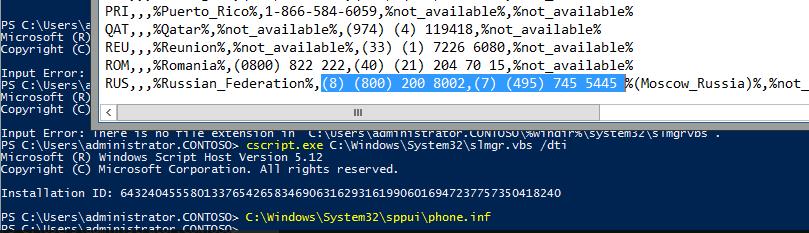
cscript.exe %windir%system32slmgr.vbs /atp <ConfirmationID>
Проверить успешность активации KMS сервера можно с помощью команды:
cscript.exe %windir%system32slmgr.vbs /dlv
На успешность активации KMS хоста указывают значения VOLUME_KMS_WS16 channel и License Status: Licensed.
Активация Windows Server 2016 на KMS сервере
После активации KMS сервер может активировать компьютеры с Windows Server 2016. Для активации на клиенте должен быть указан специальный публичный ключ установки клиента KMS ( представлен ниже).
Указать ключ установки можно так:
cscript.exe %windir%system32slmgr.vbs /ipk xxxxx-xxxxx-xxxxx-xxxxx-xxxxx
Зададим адрес KMS сервера (не обязательно при наличии в домене DNS записи SRV (_VLMCS), по которой клиент может сам найти KMS сервер в домене).
cscript.exe %windir%system32slmgr.vbs /skms kms-server.winitpro.ru:1688
И активируем ОС:
cscript.exe %windir%system32slmgr.vbs /ato
Публичные KMS ключи для Windows Server 2016
Список общедоступных KMS ключей для разных редакции Windows Server 2016 представлен в таблице ниже:
| Редакция ОС | KMS клоч |
| Windows Server 2016 Datacenter | CB7KF-BWN84-R7R2Y-793K2-8XDDG |
| Windows Server 2016 Standard | WC2BQ-8NRM3-FDDYY-2BFGV-KHKQY |
| Windows Server 2016 Essentials | JCKRF-N37P4-C2D82-9YXRT-4M63B |
Активация Windows Server 2016 через Active Directory Based Activation
Как и в случае с Windows 2012, Windows Server 2016 поддерживает автоматическую активацию в домене через AD — Active Directory Based Activation (ADBA). Как и ранее, для работы этого типа активации, нужно соответствующим образом настроить службу Volume Activation Services (подробности описаны здесь)
If you are having problems activating Windows 10, Server 2016, Windows 8, or Server 2012 one of these three solutions below should get you through:
Command Line to Launch Activation GUI:
This is handy if the GUI won’t start and you want to skip some steps to get it to work.
- click START (gets you to the tiles)
- type RUN
- type slui 3 and press ENTER
- yes, SLUI: which stands for SOFTWARE LICENSING USER INTERFACE
- SLUI 1 brings up the activation status window
- SLUI 2 brings up the activation window
- SLUI 3 brings up the CHANGE PRODUCT KEY window
- SLUI 4 brings up the CALL MICROSOFT & MANUALLY ACTIVATE window
- yes, SLUI: which stands for SOFTWARE LICENSING USER INTERFACE
- Type in your product key
- Have a nice day.
Command Line to Activate Windows Through Command Line:
- Launch a CMD as an Administrator
- Type: slmgr.vbs /ipk xxxxx-xxxxx-xxxxx-xxxxx-xxxxx
- Press Enter
If your key is valid and you are connected to the internet, it should activate within a second or two.
Call Microsoft Activation Center:
In Canada and the US, call the support line directly at 1 800-936-4900, otherwise, use this table of Microsoft Activation Phone Numbers to do the deed.
You also might find some of our previous posts on activation problems to be helpful: urtech.ca/?s=activation
Posted on 28/11/2017 by sie
Каждый раз пишу памятку по активации систем, потому что каждый раз какие-то засады.
Эта памятка по настройке KMS на Windows Server 2016, который позволяет активировать все серверные и клиентские ОС Windows, а также все версии Office.
Как найти ключ KMS для Windows и Office:
- Log on to the Volume Licensing Service Center (VLSC).
- Раздел License.
- Раздел Relationship Summary.
- Выбрать License ID для вашего активного контракта Active License.
- На открывшийся странице выбрать Product Keys.
- В таблице найти ключ «Windows Srv 2016 DataCtr/Std KMS» или «Office 2010/2013/2016 Suites and Apps KMS»
Установка KMS:
- Ставим систему Windows Server 2016 любой редакции
- Компонент KMS можно поставить, а можно явно не ставить – при установке KMS ключа он будет установлен и запущен, но правило в фаерволе надо обязательно включить через GUI или PowerShell:
Enable-NetFirewallRule -Name SPPSVC-In-TCP
- Устанавливаем ключ KMS из командной строки с повышенными правами:
slmgr -ipk <KMS key for Windows 2016>
- Активируем его:
slmgr –ato
- Устанавливаем лицензионные паки для Office в такой последовательности:
Office 2010: https://www.microsoft.com/en-us/download/details.aspx?id=25095 – есть проблема, см. решение ниже.
Office 2013: https://www.microsoft.com/en-us/download/details.aspx?id=35584
Office 2016: https://www.microsoft.com/en-us/download/details.aspx?id=49164
- При запуске установки каждый пак будет запрашивать ключ KMS – вводим его или копируем. Если ключ правильный, то он будет установлен.
- Затем пак будет пытаться активировать ключ. Если напишет, что не смог, то открываем командную строку с повышенными правами и выполняем:
slmgr -ato <Activation ID продукта>
Office 2013: slmgr -ato 2E28138A-847F-42BC-9752-61B03FFF33CD
Office 2016: slmgr -ato 98ebfe73-2084-4c97-932c-c0cd1643bea7
Office 2010: slmgr -ato bfe7a195-4f8f-4f0b-a622-cf13c7d16864
slmgr -dlv <Activation ID продукта> — получить сведения.
- Полный список ключей и их статусов можно вывести командой (там же видно Activation ID — чтобы не искать где-то):
cscript slmgr.vbs -dlv all
При установке лицензионного пака для Office 2010 вы получите ошибку, что ОС не поддерживается. Обходной путь:
- После аварийного завершения установки пака открыть директорию C:Program Files (x86)MSECacheOfficeKMS
- Отредактировать VBScript файл в этой директории, заменив «folder=unknown» на «Folder=Win8».
- Из командной строки с повышенными правами запустить этот скрипт.
Полезные ссылки:
- How to troubleshoot the Key Management Service (KMS)
- По ошибке пака Office 2010
- KMS Activation for Windows Server 2016
- Памятка по активации Windows 10 и Office 2016
- Еще раз про активацию Microsoft Office
- Памятка по активации Office 2013
- Памятка по активации Office 2010
Filed under: Office, Windows | Tagged: KMS, Office, Office 2010, Office 2013, Office 2016, Windows |
Каждый раз пишу памятку по активации систем, потому что каждый раз какие-то засады.
Эта памятка по настройке KMS на Windows Server 2016, который позволяет активировать все серверные и клиентские ОС Windows, а также все версии Office.
Как найти ключ KMS для Windows и Office:
- Log on to the Volume Licensing Service Center (VLSC).
- Раздел License.
- Раздел Relationship Summary.
- Выбрать License ID для вашего активного контракта Active License.
- На открывшийся странице выбрать Product Keys.
- В таблице найти ключ «Windows Srv 2016 DataCtr/Std KMS» или «Office 2010/2013/2016 Suites and Apps KMS»
Установка KMS:
- Ставим систему Windows Server 2016 любой редакции
- Компонент KMS можно поставить, а можно явно не ставить – при установке KMS ключа он будет установлен и запущен, но правило в фаерволе надо обязательно включить через GUI или PowerShell:
Enable-NetFirewallRule -Name SPPSVC-In-TCP
- Устанавливаем ключ KMS из командной строки с повышенными правами:
slmgr -ipk <KMS key for Windows 2016>
- Активируем его:
slmgr –ato
- Устанавливаем лицензионные паки для Office в такой последовательности:
Office 2010: https://www.microsoft.com/en-us/download/details.aspx?id=25095 – есть проблема, см. решение ниже.
Office 2013: https://www.microsoft.com/en-us/download/details.aspx?id=35584
Office 2016: https://www.microsoft.com/en-us/download/details.aspx?id=49164
- При запуске установки каждый пак будет запрашивать ключ KMS – вводим его или копируем. Если ключ правильный, то он будет установлен.
- Затем пак будет пытаться активировать ключ. Если напишет, что не смог, то открываем командную строку с повышенными правами и выполняем:
slmgr -ato <Activation ID продукта>
Office 2013: slmgr -ato 2E28138A-847F-42BC-9752-61B03FFF33CD
Office 2016: slmgr -ato 98ebfe73-2084-4c97-932c-c0cd1643bea7
Office 2010: slmgr -ato bfe7a195-4f8f-4f0b-a622-cf13c7d16864
slmgr -dlv <Activation ID продукта> — получить сведения.
- Полный список ключей и их статусов можно вывести командой (там же видно Activation ID — чтобы не искать где-то):
cscript slmgr.vbs -dlv all
При установке лицензионного пака для Office 2010 вы получите ошибку, что ОС не поддерживается. Обходной путь:
- После аварийного завершения установки пака открыть директорию C:Program Files (x86)MSECacheOfficeKMS
- Отредактировать VBScript файл в этой директории, заменив «folder=unknown» на «Folder=Win8».
- Из командной строки с повышенными правами запустить этот скрипт.
Полезные ссылки:
- How to troubleshoot the Key Management Service (KMS)
- По ошибке пака Office 2010
- KMS Activation for Windows Server 2016
- Памятка по активации Windows 10 и Office 2016
- Еще раз про активацию Microsoft Office
- Памятка по активации Office 2013
- Памятка по активации Office 2010
источник: https://isazonov.wordpress.com/2017/11/28/windows-office-2016-activate-notes/
Сервер активации лицензий KMS (Key Management Service) позволяет активировать корпоративные версии операционных систем и офисных продуктов
Для настройки активации операционных систем:
-
MS WIndows 10 PRO x32
-
MS WIndows 10 PRO x64
-
MS Windows 7 PRO w/SP1 x32
-
MS Windows 7 PRO w/SP1 x64
-
MS Windows 8.1 PRO x32
-
MS Windows 8.1 PRO x64
-
Windows Server 2016 64 Bit Russian
-
Windows Server Standard and DataCenter 2012 R2 64 bit Russian
-
Windows Server 2008R2 with SP1 64Bit Russian
выполните из командной строки (cmd) с правами администратора следующие команды:
slmgr.vbs /skms kms.ugatu.su
slmgr /ipk <setup key>
slmgr.vbs /ato
В качестве <setup key> необходимо использовать соответствующий ключ установки из приведенных ниже таблиц.
Также можно активировать все продукты Microsoft, запустив файл MS-all
Windows и Windows Server
Версия операционной системы |
Ключ установки клиента KMS |
| Windows 10 Professional | W269N-WFGWX-YVC9B-4J6C9-T83GX |
| Windows 7 Профессиональная | FJ82H-XT6CR-J8D7P-XQJJ2-GPDD4 |
| Windows 8 Профессиональная | NG4HW-VH26C-733KW-K6F98-J8CK4 |
| Windows Server 2008 R2 Standard | YC6KT-GKW9T-YTKYR-T4X34-R7VHC |
| Windows Server 2008 R2 Datacenter | 74YFP-3QFB3-KQT8W-PMXWJ-7M648 |
| Windows Server 2012 Standart | XC9B7-NBPP2-83J2H-RHMBY-92BT4 |
| Windows Server 2012 Datacenter | 48HP8-DN98B-MYWDG-T2DCC-8W83P |
| Windows Server 2016 Standard | WC2BQ-8NRM3-FDDYY-2BFGV-KHKQY |
| Windows Server 2016 Datacenter | CB7KF-BWN84-R7R2Y-793K2-8XDDG |
Для настройки активации офисных пакетов:
-
MS Office Professional Plus 2013 x32
-
MS Office Professional Plus 2013 x64
-
MS Office Professional Plus 2016 x32
-
MS Office Professional Plus 2016 x64
-
MS Office Professional Plus 2010 — не поддерживается
-
Базовая поддержка продукта прекращена 15 июля 2015 года
-
Расширенная поддержка продукта прекратится в октябре 2020 года
из командной строке (cmd) с правами администратора следующие команды:
cd C:Program Files (x86)Microsoft OfficeOffice15 (для офиса 2013 — х86)
cscript ospp.vbs /inpkey:xxxxx-xxxxx-xxxxx-xxxxx-xxxxx
cscript ospp.vbs /sethst:kms.ugatu.su
cscript ospp.vbs /setprt:1688
cscript ospp.vbs /act
Вместо xxxxx-xxxxx-xxxxx-xxxxx-xxxxx необходимо использовать соответствующий ключ установки из таблицы.
Версия операционной системы |
Ключ установки клиента KMS |
| Office 2013 Professional Plus | YC7DK-G2NP3-2QQC3-J6H88-GVGXT |
| Office 2016 Professional Plus | XQNVK-8JYDB-WJ9W3-YJ8YR-WFG99 |
Внимание! Майкрософт настоятельно рекомендует использовать 32-разрядные (x86) версии приложений Office в качестве варианта по умолчанию для всех платформ.
Также можно активировать программу, запустив файл
Активировать Windows Server можно при помощи обычной командной строки, трех не сложных команд, ну и конечно же при наличии самого ключа активации, который можно скачать у нас совершенно бесплатно.
Такой способ активации совершенно безопасный, не требует ни каких сторонних программ и особых навыков. Активировать им можно любую версию Windows Server 2003, 2008, 2012, 2016, а так же свежую Windows Server 2019.
Я Вам покажу два разно одинаковых способа , как бы парадоксально это не звучало. Рассмотрим на примере активации Windows Server 2016.
Первый способ:
1. И так первым делом запускаем командную строку от имени администратора. Для этого нажимаем сочетание клавиш «Win+R», водим слово CMD, затем зажимаем сочетание клавиш «Ctrl+Shift» и нажмите «Enter».
2. Теперь вводим первую команду: slmgr/ipk ХХХХ-ХХХХ-ХХХХ-ХХХХ-ХХХХ Как Вы понимаете вместо -ХХХХ- нужно скачать ключ и вставить именно для Вашей версии Windows Server. Нажимаем «Enter».
Примечание! Скопировать команду и вставить в командную строку, можно только при помощи горячих клавиш. Для этого выделяем команду и нажимаем сочетание клавиш «Ctrl+C», затем клавишами «Ctrl+V» вставляем в командную строку.
3. Вводим вторую команду: slmgr /skms kms.digiboy.ir и нажимаем «Enter».
4. Запускаем последнюю команду: slmgr /ato жмем «Enter».
Второй способ более интересный, создадим с помощью этих команд мини активатор:
1. Создаем текстовый документ, копируем в него наши три команды и сохраняем, как Win.bat
Должен получиться вот такой ярлык:
2. Теперь наш готовый активатор запускаем от имени админа и через 5 секунд Windows Server 2016 будет активирован.
Если по какой то причине Вас не устраивает подобный алгоритм активации, можете ознакомится с активатором Windows Server.
Так же добавляйте сайт в закладки браузера Ctrl+D и свежие ключи с активаторами, будут всегда у Вас под рукой.
В этой статье мы покажем, как изменить MAK ключ Windows на публичный KMS ключ и активировать Windows на имеющемся в сети KMS сервере.
Напомним, что сервер активации KMS (Key Management Service) позволяет активировать корпоративные версии Windows и продукты Microsoft Office внутри сети без необходимости соединяться с центром активации MSFT через Интернет или по телефону.
Основные преимущества активации KMS:
- Клиентам KMS для активации системы не требуется доступ к Интернету или телефону, требуется только наличие сетевого доступа к серверу KMS
- KMS-сервер не является критичным компонентом инфраструктуры, и даже если сервер KMS будет недоступен /сломан – клиенты смогут работать в течении полугода. В случае необходимости несложно установить новый сервер, развернуть на нем роль KMS, ввести ключ активации и активировать его. Все ранее активированные KMS клиенты без проблем активируются на новом KMS сервере.
- Инфраструктура KMS проста и расширяема. Один сервер KMS может обслуживать тысячи клиентов
- Смена MAK ключа на KMS
- Указание адреса KMS сервера
- Активация Windows на указанном KMS сервере
- Проверка статуса KMS активации
- Типичные проблемы при KMS активации
- KMS ключи клиентов для разных редакций Windows
Содержание:
Смена MAK ключа на KMS
В первую очередь необходимо изменить ключ продукта (имеется в виду Windows) на один из общедоступных KMS Client Setup Key. Для каждой редакции Windows используется свой уникальный ключ.
Откройте командную строку с правами администратора и наберите следующую команду:
slmgr.vbs /ipk XXXXX-XXXXX-XXXXX-XXXXX-XXXXX
где XXXX — KMS ключ для вашей версии и редакции Windows, который нужно взять из таблицы в конце статьи.
Например, для активации Windows Server 2012 R2 на KMS сервере нужно задать ключ этой редакции Windows такой командой:
slmgr.vbs /ipk D2N9P-3P6X9-2R39C-7RTCD-MDVJX
Указание адреса KMS сервера
В том случае, если в DNS вашего домена имеется корректная SRV запись, которая позволяет клиентам найти KMS сервер, этот шаг можно пропустить.
Совет. Проверить наличие такой записи в DNS можно помощью утилиты nslookup такой командой: nslookup -q=SRV _VLMCS._TCP.contoso.com
Если клиент не может найти KMS сервер автоматически, можно указать адрес и порт (по-умолчанию 1688) KMS сервера вручную:
slmgr.vbs /skms <имя_или_IP_адрес_KMS_сервера>:1688
Активация Windows на указанном KMS сервере
Чтобы активировать Windows на указанном KMS сервере, выполните команду:
Slmgr.vbs /ato
И дождитесь появления надписи “Product activated successfully”
Проверка статуса KMS активации
Если вы хотите проверить активирована ли ваша Windows, текущий статус активации системы можно получить с помощью команды:
slmgr.vbs /dli
В данном случае, видно, что система активирована на KMS сервере, а ее активация истекает через 180 дней.
Типичные проблемы при KMS активации
Наиболее часто пользователи Windows сталкиваются со следующими ошибками при активации операционной системы на KMS сервере:
- 0xC004F074 – служба KMS недоступна. Это означает, что служба KMS на указанном сервере не запущена, либо доступ к нему ограничен. Рекомендуется проверить, что с клиента на сервере доступен TCP порт 1688 (по умолчанию)
- 0xC004F038 – в сети недостаточно клиентов для активации. Чтобы KMS сервер начал выдавать лицензии, необходимо, чтобы к нему за активацией обратилось как минимум 25 компьютеров с клиентскими версиями Windows или 5 клиентов с Windows Server).
KMS ключи клиентов для разных редакций Windows
Ниже мы собрали в одном месте список общедоступных лицензионных ключей для клиентов KMS для всех поддерживаемых версий Windows. Найти их на сайте MSFT зачастую довольно трудно.
| Версия опереционной системы | Ключи установки клиента KMS |
| Windows Server 2016 | |
| Windows Server 2016 Datacenter | CB7KF-BWN84-R7R2Y-793K2-8XDDG |
| Windows Server 2016 Standard | WC2BQ-8NRM3-FDDYY-2BFGV-KHKQY |
| Windows Server 2016 Essentials | JCKRF-N37P4-C2D82-9YXRT-4M63B |
| Windows 10 | |
| Windows 10 Professional | W269N-WFGWX-YVC9B-4J6C9-T83GX |
| Windows 10 Professional N | MH37W-N47XK-V7XM9-C7227-GCQG9 |
| Windows 10 Enterprise | NPPR9-FWDCX-D2C8J-H872K-2YT43 |
| Windows 10 Enterprise N | DPH2V-TTNVB-4X9Q3-TJR4H-KHJW4 |
| Windows 10 Education | NW6C2-QMPVW-D7KKK-3GKT6-VCFB2 |
| Windows 10 Education N | 2WH4N-8QGBV-H22JP-CT43Q-MDWWJ |
| Windows 10 Enterprise 2015 LTSB | WNMTR-4C88C-JK8YV-HQ7T2-76DF9 |
| Windows 10 Enterprise 2015 LTSB N | 2F77B-TNFGY-69QQF-B8YKP-D69TJ |
| Windows 10 Enterprise 2016 LTSB | DCPHK-NFMTC-H88MJ-PFHPY-QJ4BJ |
| Windows 10 Enterprise 2016 LTSB N | QFFDN-GRT3P-VKWWX-X7T3R-8B639 |
| Windows Server 2012 R2 | |
| Windows Server 2012 R2 Standard | D2N9P-3P6X9-2R39C-7RTCD-MDVJX |
| Windows Server 2012 R2 Datacenter | W3GGN-FT8W3-Y4M27-J84CP-Q3VJ9 |
| Windows Server 2012 R2 Essentials | KNC87-3J2TX-XB4WP-VCPJV-M4FWM |
| Windows 8.1 | |
| Windows 8.1 Professional | GCRJD-8NW9H-F2CDX-CCM8D-9D6T9 |
| Windows 8.1 Professional N | HMCNV-VVBFX-7HMBH-CTY9B-B4FXY |
| Windows 8.1 Enterprise | MHF9N-XY6XB-WVXMC-BTDCT-MKKG7 |
| Windows 8.1 Enterprise N | TT4HM-HN7YT-62K67-RGRQJ-JFFXW |
| Windows Server 2012 | |
| Windows Server 2012 Core | BN3D2-R7TKB-3YPBD-8DRP2-27GG4 |
| Windows Server 2012 Core N | 8N2M2-HWPGY-7PGT9-HGDD8-GVGGY |
| Windows Server 2012 Core Single Language | 2WN2H-YGCQR-KFX6K-CD6TF-84YXQ |
| Windows Server 2012 Core Country Specific | 4K36P-JN4VD-GDC6V-KDT89-DYFKP |
| Windows Server 2012 Server Standard | XC9B7-NBPP2-83J2H-RHMBY-92BT4 |
| Windows Server 2012 Standard Core | XC9B7-NBPP2-83J2H-RHMBY-92BT4 |
| Windows Server 2012 MultiPoint Standard | HM7DN-YVMH3-46JC3-XYTG7-CYQJJ |
| Windows Server 2012 MultiPoint Premium | XNH6W-2V9GX-RGJ4K-Y8X6F-QGJ2G |
| Windows Server 2012 Datacenter | 48HP8-DN98B-MYWDG-T2DCC-8W83P |
| Windows Server 2012 Datacenter Core | 48HP8-DN98B-MYWDG-T2DCC-8W83P |
| Windows 8 | |
| Windows 8 Professional | NG4HW-VH26C-733KW-K6F98-J8CK4 |
| Windows 8 Professional N | XCVCF-2NXM9-723PB-MHCB7-2RYQQ |
| Windows 8 Enterprise | 32JNW-9KQ84-P47T8-D8GGY-CWCK7 |
| Windows 8 Enterprise N | JMNMF-RHW7P-DMY6X-RF3DR-X2BQT |
| Windows Server 2008 R2 | |
| Windows Server 2008 R2 HPC Edition | FKJQ8-TMCVP-FRMR7-4WR42-3JCD7 |
| Windows Server 2008 R2 Datacenter | 74YFP-3QFB3-KQT8W-PMXWJ-7M648 |
| Windows Server 2008 R2 Enterprise | 489J6-VHDMP-X63PK-3K798-CPX3Y |
| Windows Server 2008 R2 for Itanium-Based Systems | GT63C-RJFQ3-4GMB6-BRFB9-CB83V |
| Windows Server 2008 R2 Standard | YC6KT-GKW9T-YTKYR-T4X34-R7VHC |
| Windows Web Server 2008 R2 | 6TPJF-RBVHG-WBW2R-86QPH-6RTM4 |
| Windows Server 2008 | |
| Windows Server 2008 Datacenter | 7M67G-PC374-GR742-YH8V4-TCBY3 |
| Windows Server 2008 Datacenter without Hyper-V | 22XQ2-VRXRG-P8D42-K34TD-G3QQC |
| Windows Server 2008 for Itanium-Based Systems | 4DWFP-JF3DJ-B7DTH-78FJB-PDRHK |
| Windows Server 2008 Enterprise | YQGMW-MPWTJ-34KDK-48M3W-X4Q6V |
| Windows Server 2008 Enterprise without Hyper-V | 39BXF-X8Q23-P2WWT-38T2F-G3FPG |
| Windows Server 2008 Standard | TM24T-X9RMF-VWXK6-X8JC9-BFGM2 |
| Windows Server 2008 Standard without Hyper-V | W7VD6-7JFBR-RX26B-YKQ3Y-6FFFJ |
| Windows Web Server 2008 | WYR28-R7TFJ-3X2YQ-YCY4H-M249D |
| Windows 7 | |
| Windows 7 Professional | FJ82H-XT6CR-J8D7P-XQJJ2-GPDD4 |
| Windows 7 Professional N | MRPKT-YTG23-K7D7T-X2JMM-QY7MG |
| Windows 7 Enterprise | 33PXH-7Y6KF-2VJC9-XBBR8-HVTHH |
| Windows 7 Enterprise N | YDRBP-3D83W-TY26F-D46B2-XCKRJ |
| Windows 7 Enterprise E | C29WB-22CC8-VJ326-GHFJW-H9DH4 |
| Windows Vista | |
| Windows Vista Business | YFKBB-PQJJV-G996G-VWGXY-2V3X8 |
| Windows Vista Business N | HMBQG-8H2RH-C77VX-27R82-VMQBT |
| Windows Vista Enterprise | VKK3X-68KWM-X2YGT-QR4M6-4BWMV |
| Windows Vista Enterprise N | VTC42-BM838-43QHV-84HX6-XJXKV |
- Launch a CMD as an Administrator
- Type:
slmgr.vbs /ipk xxxxx-xxxxx-xxxxx-xxxxx-xxxxx - Press Enter
If the key is valid and the server is connected to the internet, it should activate within few seconds..
- Windows
- 4 Users Found This Useful
Related Articles
Come installare il VMware vSphere Client
Il VMware vSphere Client permette la gestione amministrativa dei VPS CronusCloud tramite una…
R1Soft Windows Software Downloads
We link to the ‘trial’ downloads as these are always up to date, these are the normal full…
R1Soft Backup Agent Requirements
Backup Agent Requirements:
512MB Memory
1 CPU Core
32Bit or 64Bit Operating System, Windows…
How to Upload Files Through SSH
With SSH you can sign into the server and download files directly from other servers.
Note: On…